فہرست کا خانہ
فرض کریں کہ آپ کے ڈیٹاسیٹ میں، شروع ہونے کے اوقات اور اختتامی اوقات بتائے گئے ہیں۔ اب، میں آپ کو دکھاؤں گا کہ آپ کس طرح وقت کے دورانیے کو شروع کرنے کے اوقات سے لے کر اختتامی اوقات تک کی پیمائش کر سکتے ہیں۔
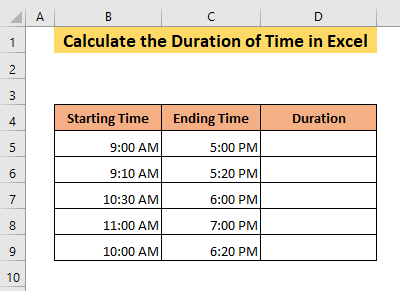
پریکٹس ورک بک ڈاؤن لوڈ کریں
Calculate the Duration of Time.xlsx
ایکسل میں وقت کی مدت کا حساب لگانے کے 7 طریقے
1. سادہ فارمولے کے ساتھ وقت کی مدت کا حساب لگائیں
آپ ایکسل میں اس کے ساتھ وقت کی مدت کا حساب لگا سکتے ہیں۔ ایک سادہ گھٹاؤ فارمولہ ۔ سب سے پہلے،
➤ سیل میں درج ذیل فارمولے کو ٹائپ کریں D5 ،
= C5-B5 فارمولہ کو گھٹائے گا سیل کا وقت B5 سیل کے وقت سے C5 ۔ نتیجے کے طور پر، آپ کو سیل D5 میں دورانیہ ملے گا۔
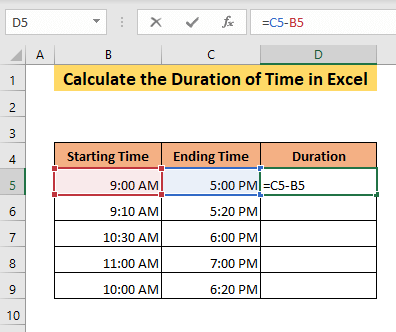
➤ دبائیں ENTER ۔
آپ دیکھیں گے کہ آؤٹ پٹ ٹائم فارمیٹ میں ظاہر ہوگا، جو اس معاملے میں نامناسب ہے۔ آپ اس دورانیے کو جاننا چاہتے ہیں جس کا مطلب ہے کہ دونوں اوقات کے درمیان فرق۔ وقت کی مدت میں A.M./P.M کوئی معنی نہیں رکھتا۔ لہذا، آپ کو وقت کا فارمیٹ تبدیل کرنا ہوگا۔
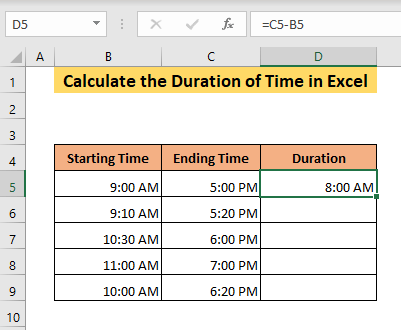
➤ نمبر کے ربن کے باکس میں مزید نمبرز فارمیٹس منتخب کریں 7 1>
➤ ٹائپ باکس سے مناسب وقت کا فارمیٹ منتخب کریں۔ ٹھیک ہے پر کلک کریں۔
اس مظاہرے میں، میں نے h:mm فارمیٹ منتخب کیا ہے۔
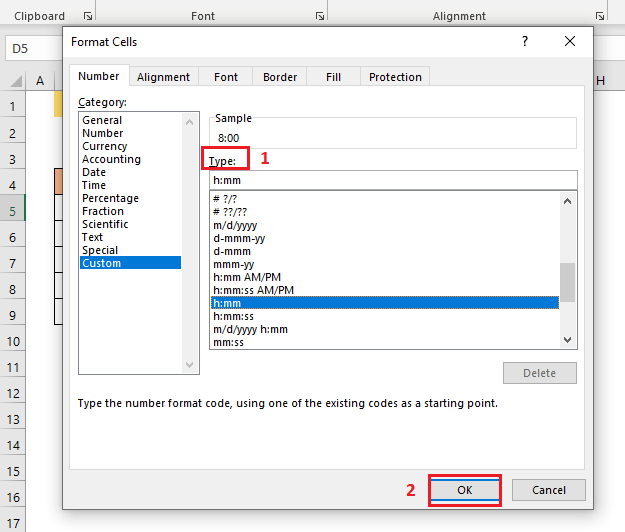
اس کے بعد، آپ سیل D5 میں سیل B5 اور C5 کے اوقات کے درمیان کا دورانیہ دیکھیں گے۔
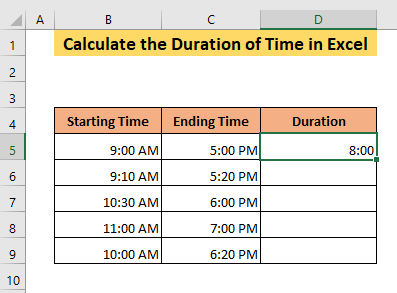 <1
<1
➤ سیل D5 اپنے ڈیٹا سیٹ کے آخر تک گھسیٹیں۔
نتیجتاً، آپ کو ہر وقت کا دورانیہ ملے گا۔
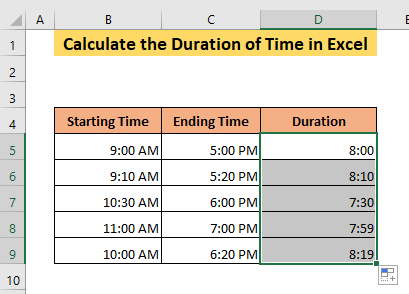
اگر آپ غور سے دیکھیں تو آپ سیل D9 میں دورانیہ دیکھیں گے جو 8 گھنٹے اور 19 منٹ دکھا رہا ہے۔ لیکن شروع کا وقت اور اختتامی وقت صبح 10:00 اور شام 6:20 ہے۔ لہذا، دورانیہ 8 گھنٹے 20 منٹ ہونا چاہیے۔
یہ اس لیے ہو رہا ہے کیونکہ سیل B9 میں ایک دوسری قدر ہے جو ظاہر نہیں کی جارہی ہے۔
اگر آپ سیل کو منتخب کریں، آپ فارمولا بار میں دیکھیں گے کہ "سیکنڈ" دلیل TIME فنکشن میں ایک قدر موجود ہے۔
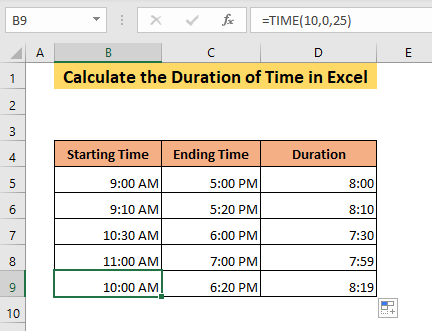
آپ ان دوسری قدروں کو ظاہر کر سکتے ہیں۔
➤ ہوم ٹیب کے نمبر ریبن کے باکس میں وقت منتخب کریں۔

نتیجے کے طور پر، آپ دیکھیں گے کہ دوسری قدر ہر وقت کے ان پٹ میں ظاہر ہوتی ہے۔
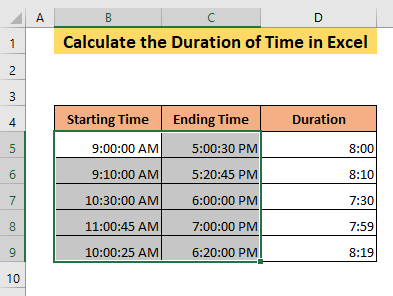
مزید پڑھیں: ایکسل میں وقت کا حساب کیسے لگائیں (16 ممکنہ طریقے)
2. ٹیکسٹ فنکشن کے ساتھ وقت کی مدت کا حساب لگائیں
ٹیکسٹ فنکشن کے ساتھ، آپ اپنے مطلوبہ فارمیٹ میں وقت کی مدت کا حساب لگا سکتے ہیں۔ سب سے پہلے،
➤ سیل میں درج ذیل فارمولے کو ٹائپ کریں D5 ،
=TEXT(C5-B5,"hh:mm:ss") فارمولہ پہلے وقت کی مدت کا حساب لگائے گا۔ کی طرف سےسیل کا وقت B5 سیل کے وقت سے گھٹا کر C5 اور پھر یہ دورانیہ hh:mm:ss فارمیٹ میں دکھائے گا۔
<0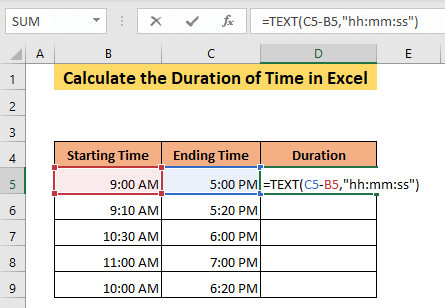
➤ دبائیں ENTER ۔
نتیجتاً، آپ کو سیل D5 میں وقت کا دورانیہ ملے گا۔
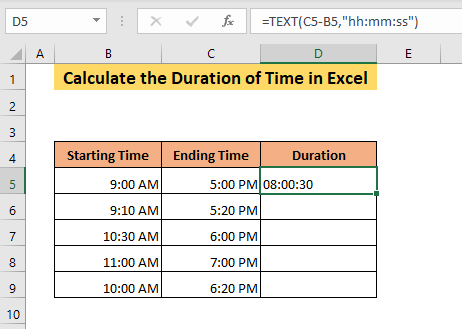
➤ سیل کو گھسیٹیں D5 اپنے ڈیٹا سیٹ کے آخر تک۔
نتیجتاً، آپ کو ہر وقت کے دورانیے میں ملیں گے۔ hh:mm:ss فارمیٹ۔
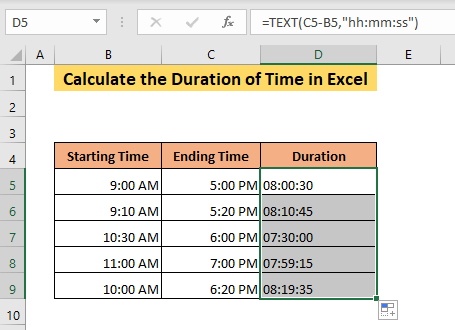
متعلقہ مواد: ایکسل میں ٹرناراؤنڈ ٹائم کا حساب کیسے لگایا جائے (4 طریقے)
3. گزرے ہوئے وقت کو گھنٹوں میں ماپیں
Excel دن کے 24 گھنٹوں کے لیے نمبر 1 تفویض کرتا ہے۔ تو 00:00 AM/ 12:00 PM کی قدر 0 ہے اور 11:59 PM کی قدر 0.999 ہے۔ ان کے درمیان کسی بھی وقت 1 کا ایک حصہ آتا ہے۔ لہذا، جب آپ وقت کے فرق کو 24 سے ضرب دیں گے، تو آپ کو وقت کا دورانیہ گھنٹوں میں ملے گا۔
اس طریقے میں، میں آپ کو دکھاؤں گا کہ آپ کس طرح حساب لگا سکتے ہیں گھنٹوں میں وقت کا دورانیہ۔ سب سے پہلے،
➤ سیل میں درج ذیل فارمولے کو ٹائپ کریں D5 ،
= (C5-B5)*24 فارمولہ سیل کے وقت کو گھٹائے گا B5 سیل کے وقت سے C5 اور قدر کو 24 سے ضرب دیں۔ اس کے نتیجے میں، آپ کو سیل D5 میں دورانیہ ملے گا۔
<0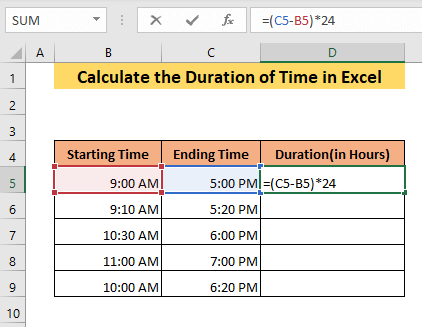
➤ دبائیں ENTER ۔
آپ کو وقت کی شکل میں نتیجہ ملے گا، لہذا آپ کو فارمیٹ کو نمبر میں تبدیل کرنا ہوگا۔ وقت کا دورانیہ حاصل کرنے کے لیے۔
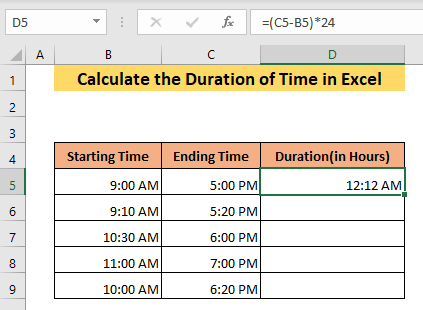
➤ نمبر ہوم <کے ربن کے خانے میں نمبر منتخب کریں۔ 8>ٹیب۔
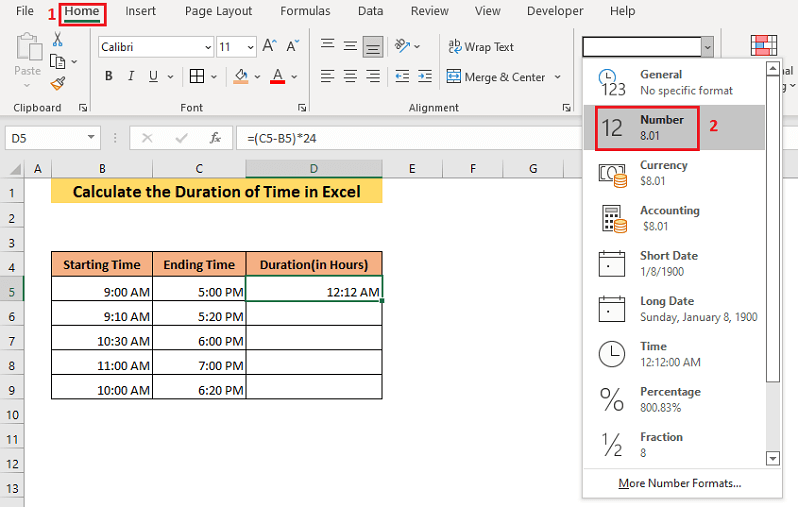
نتیجتاً، آپوقت کا دورانیہ گھنٹوں میں ملے گا۔
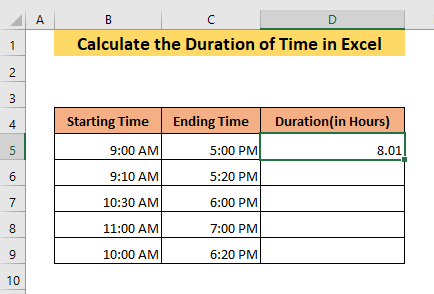
اب،
➤ سیل کو گھسیٹیں D5 ۔
جیسا اس کے نتیجے میں، آپ کو ہر وقت کا دورانیہ ملے گا۔
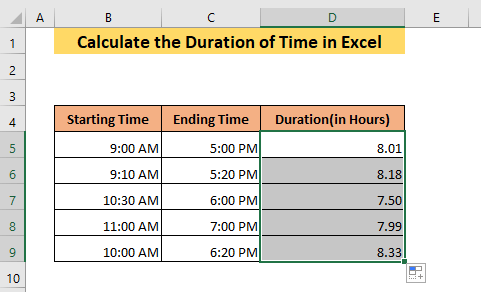
مزید پڑھیں: ایکسل میں ایک ہفتے میں کام کرنے والے کل اوقات کا حساب کیسے لگائیں (ٹاپ 5 طریقے) <8
4. وقت کا دورانیہ منٹوں میں حاصل کریں
آپ وقت کا دورانیہ منٹوں میں بھی حاصل کر سکتے ہیں۔ سب سے پہلے،
➤ سیل میں درج ذیل فارمولے کو ٹائپ کریں D5 ،
= (C5-B5)*24*60 فارمولہ سیل کے وقت کو گھٹا دے گا۔ B5 سیل کے وقت سے C5 اور قدر کو 24 اور 60 سے ضرب دیں۔ نتیجتاً، آپ کو سیل D5 میں دورانیہ ملے گا۔
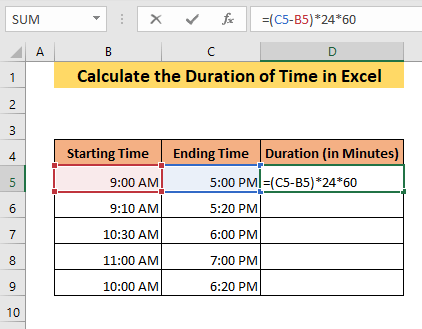
➤ دبائیں ENTER ۔
آپ کو وقت کی شکل میں نتیجہ ملے گا، لہذا آپ کو فارمیٹ کو نمبر <میں تبدیل کرنا ہوگا۔ 8>وقت کا دورانیہ حاصل کرنے کے لیے
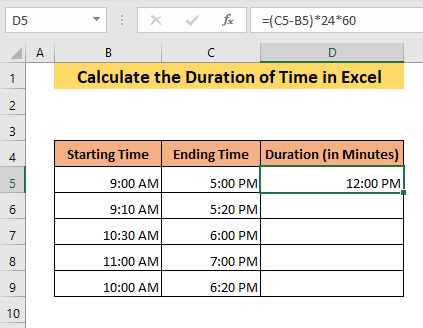
➤ نمبر ہوم کے ربن کے خانے میں نمبر منتخب کریں ٹیب۔
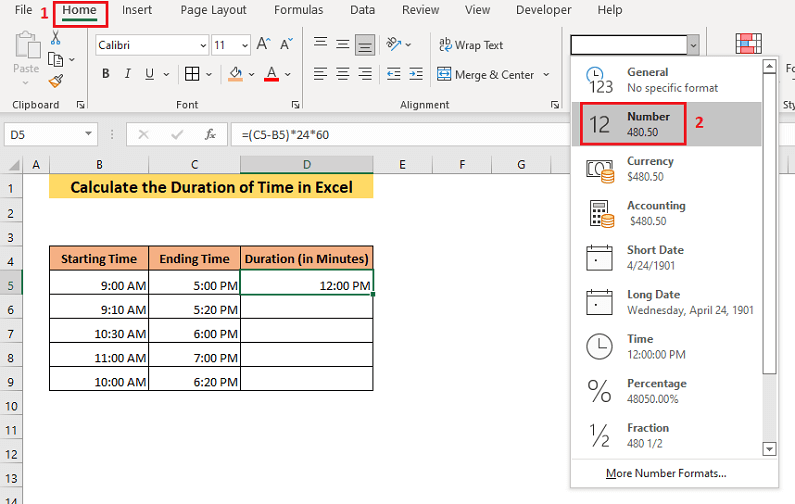
نتیجتاً، آپ کو وقت کا دورانیہ منٹوں میں ملے گا۔
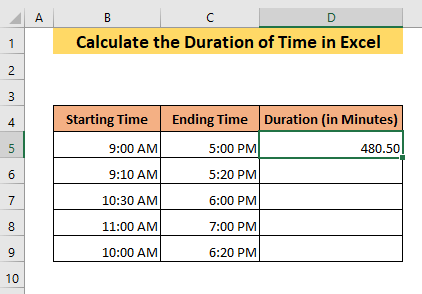
اب،
➤ سیل کو گھسیٹیں D5 ۔
نتیجتاً، آپ کو ہر وقت کا دورانیہ ملے گا۔
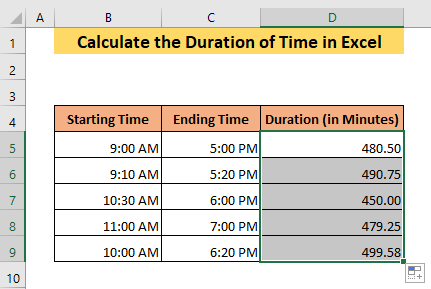
7>اسی طرح کی ریڈنگز
- کام کے اوقات مائنس لنچ کا حساب لگانے کے لیے ایکسل فارمولہ
- 40 گھنٹے سے زیادہ اوور ٹائم کا فارمولا [مفت ٹیمپلیٹ کے ساتھ]
- [فکسڈ !] SUM ایکسل میں وقت کی قدروں کے ساتھ کام نہیں کر رہا ہے۔ (5 حل)
- ایکسل ٹائم شیٹلنچ بریک کے ساتھ فارمولہ (3 مثالیں)
- ایکسل میں سائیکل کے وقت کا حساب کیسے لگائیں (7 مثالیں)
5. ایک سے وقت کی مدت کا حساب لگائیں ابھی شروع کرنے کا وقت
گزشتہ وقت سے اب تک کا وقت ایکسل کے ذریعہ NOW فنکشن کا استعمال کر کے متعین کیا جا سکتا ہے۔
فرض کریں، آپ کے پاس ماضی کا کچھ وقت ہے ڈیٹا سیٹ اور آپ اس وقت سے موجودہ لمحے تک کا دورانیہ معلوم کرنا چاہتے ہیں۔ ایسا کرنے کے لیے
➤ درج ذیل فارمولہ ٹائپ کریں،
= NOW () - B5 NOW فنکشن موجودہ وقت اور فارمولہ سیل B5 سے لے کر موجودہ وقت تک کا وقت بتائے گا۔
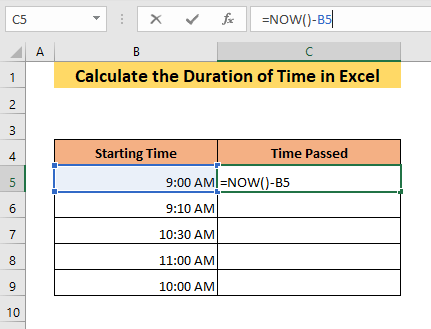
اس کے بعد،
➤ دبائیں داخل کریں ۔
آپ کو AM/PM کے ساتھ ٹائم فارمیٹ میں آؤٹ پٹ ملے گا۔ لہذا، آپ کو آؤٹ پٹ کو مناسب فارمیٹ میں تبدیل کرنے کی ضرورت ہے۔
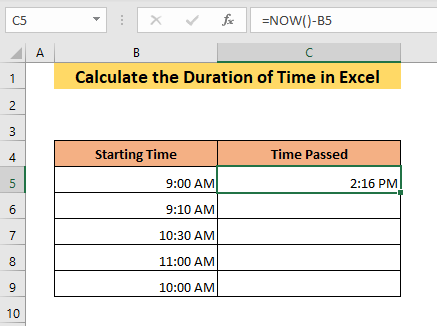
➤ نمبر <8 کے باکس میں مزید نمبرز فارمیٹس منتخب کریں۔ ہوم ٹیب کا ربن۔
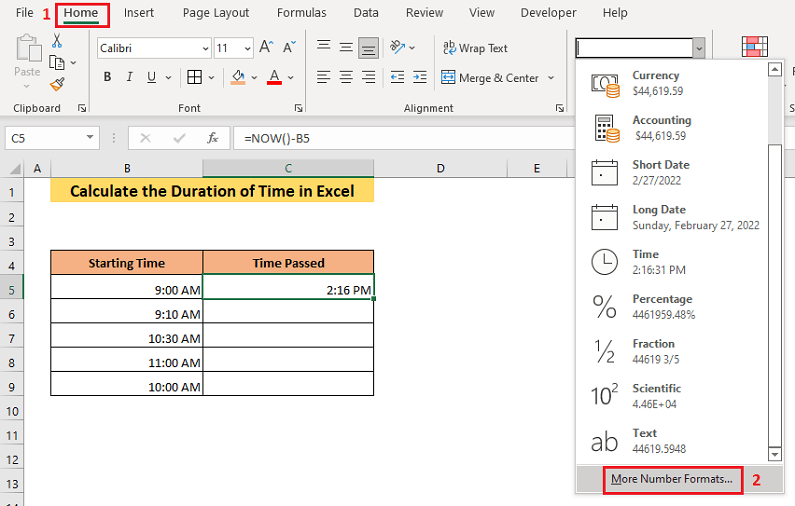
یہ سیلز کو فارمیٹ کریں کا نمبر ٹیب کھولے گا۔ باکس۔
➤ ٹائپ باکس سے ایک مناسب وقت کی شکل منتخب کریں اور ٹھیک ہے پر کلک کریں۔
اس مثال میں، میں نے منتخب کیا ہے h:mm:ss فارمیٹ۔
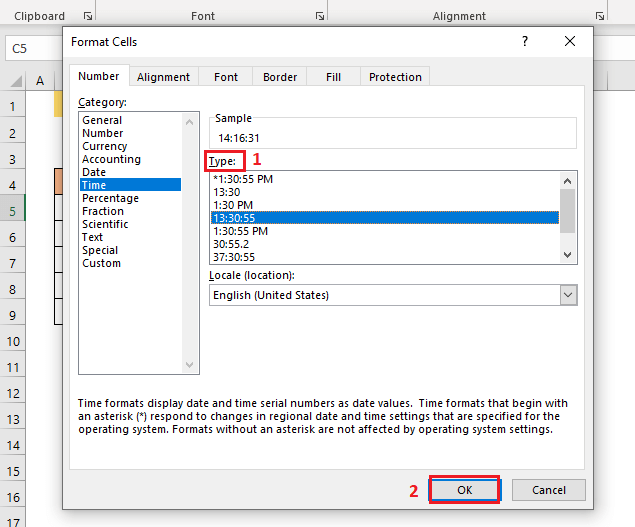
نتیجتاً، آپ کو گزشتہ وقت سے موجودہ لمحے تک کا دورانیہ ملے گا۔
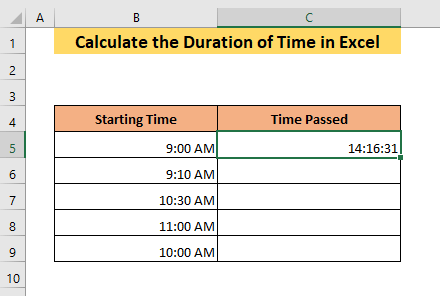
اب،
➤ سیل کو گھسیٹیں C5 اپنے ڈیٹاسیٹ کے آخر تک۔
لہذا، آپ کو اس کے لیے وقت کا دورانیہ ملے گا۔ آپ کے ڈیٹا سیٹ کے تمام اوقات۔
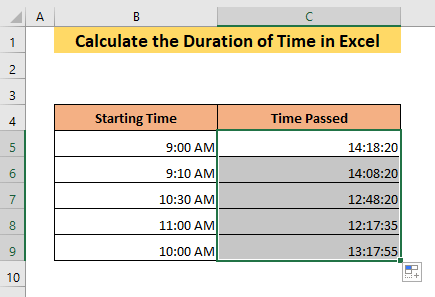
مزید پڑھیں:ایکسل میں وقت میں منٹ کیسے شامل کریں (3 فوری طریقے)
6. اگر فنکشن پہلے وقت سے سابقہ وقت تک دورانیہ حاصل کرنا ہے
پچھلے تمام طریقوں میں ہمارے پاس سابقہ وقت سے پہلے کا وقت گھٹایا۔ جب ہم کسی سابقہ وقت کو پہلے کے وقت سے گھٹاتے ہیں، تو ایکسل ایک غیر متعلقہ قدر دیتا ہے، کیونکہ ایکسل ایک ہی تاریخ کے دونوں وقت پر غور کرتا ہے۔ ہم اپنے فارمولے میں IF فنکشن کا استعمال کر کے مسئلے کو حل کر سکتے ہیں۔
فرض کریں، ہمارے پاس درج ذیل ڈیٹا سیٹ ہے، جہاں کچھ سرگرمیاں شروع دن کے اگلے دن ختم ہو گئی ہیں۔
=IF(C5>B5, C5-B5, B5-C5)
فارمولہ C5 اگر C5>B5 سے B5 کو گھٹائے گا۔ بصورت دیگر، یہ B5 سے C5 کو گھٹائے گا۔ لہذا، ہمیں وقت کا دورانیہ ملے گا، قطع نظر اس سے کہ کوئی پہلے کا ہو یا پرانا۔
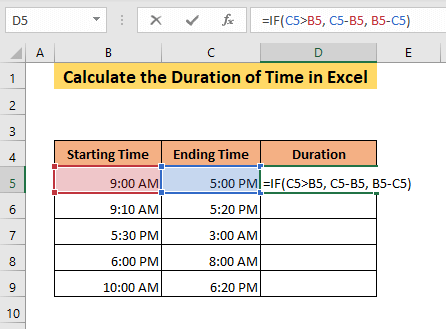
➤ دبائیں ENTER ۔
بطور نتیجہ، آپ کو نمبر فارمیٹ میں آؤٹ پٹ ملے گا۔ لہذا، آپ کو اسے مناسب وقت کی شکل میں تبدیل کرنے کی ضرورت ہے۔
➤ Home <کے نمبر ریبن کے باکس میں مزید نمبرز فارمیٹس منتخب کریں۔ 8>ٹیب۔
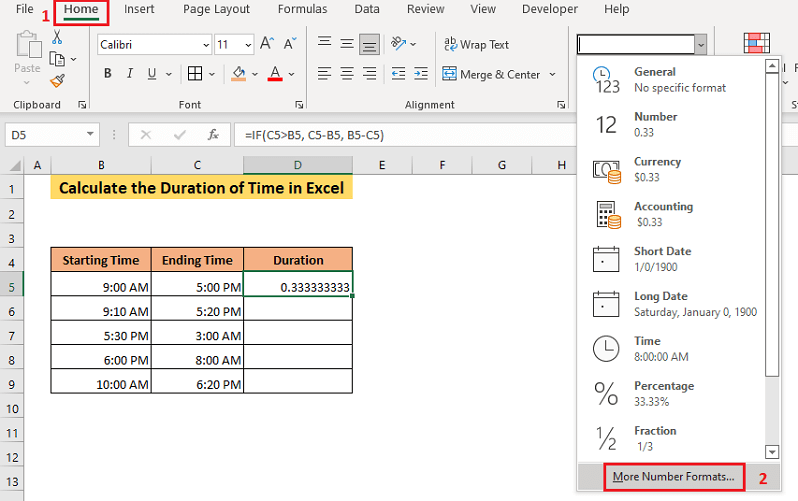
یہ سیلز کو فارمیٹ کریں باکس کا نمبر ٹیب کھولے گا۔
➤ 7 8> فارمیٹ۔

نتیجتاً،آپ کو سیلز B5 اور C5 سیل D5 میں سیلز کے وقت کا وقت ملے گا۔
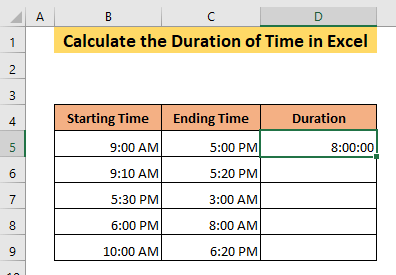
اس کے بعد،
➤ سیل D5 کو آخر تک گھسیٹیں۔
تو، آپ کو تمام وقت کے وقفوں کے دورانیے ملیں گے۔
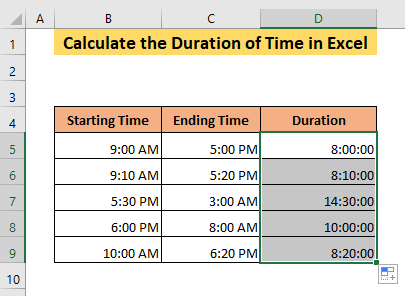
مزید پڑھیں: ایکسل میں وقت کو کیسے گھٹایا جائے (7 فوری طریقے)
7. وقت کی مختلف اکائیوں کے دورانیے کی پیمائش کریں
آپ دو مختلف ٹائم ان پٹس سے مختلف اکائیوں کے دورانیے کی پیمائش بھی کر سکتے ہیں۔
آئیے، آپ کے پاس درج ذیل ڈیٹا سیٹ ہے جہاں آپ کے پاس کچھ سرگرمیوں کا آغاز اور اختتامی وقت ہوتا ہے۔ اب، آپ ان سرگرمیوں کے گھنٹوں، منٹوں اور سیکنڈز کا دورانیہ جاننا چاہتے ہیں۔
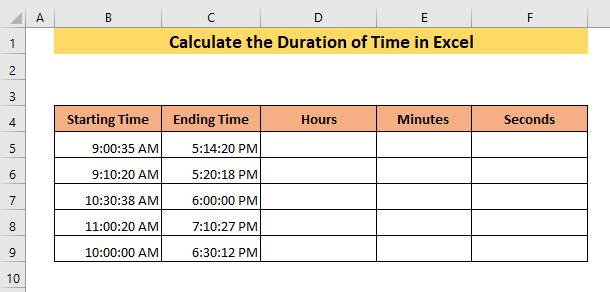
آپ HOUR فنکشن<کا استعمال کرکے گھنٹے کا دورانیہ معلوم کرسکتے ہیں۔ 8>.
➤ سیل میں درج ذیل فارمولے کو ٹائپ کریں D5 ,
=HOUR(C5-B5) فارمولہ فرق بتائے گا سیلز میں اوقات کی گھنٹے کی اکائیاں C5 اور B5 ۔ لہذا، آپ کو گھنٹے کا دورانیہ ملے گا۔
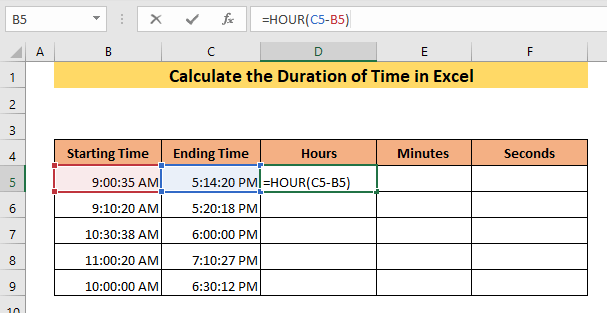
➤ ENTER دبائیں۔
نتیجتاً، گھنٹے کا دورانیہ ظاہر ہوگا۔ سیل D5 ۔
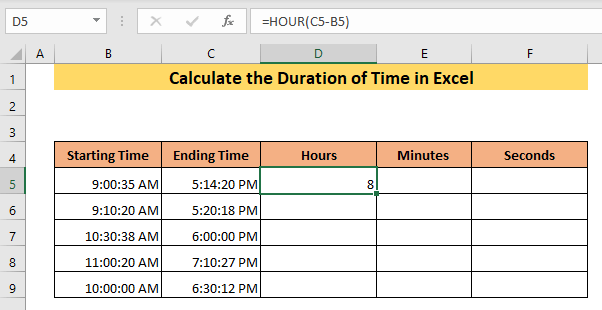
آپ MINUTE فنکشن کا استعمال کرکے منٹ کا دورانیہ معلوم کرسکتے ہیں۔
➤ سیل میں درج ذیل فارمولے کو ٹائپ کریں E5 ,
=MINUTE(C5-B5) فارمولہ سیلز میں اوقات کی منٹ یونٹ کا فرق بتائے گا C5 اور B5 ۔ تو آپ کو منٹ کا دورانیہ ملے گا۔
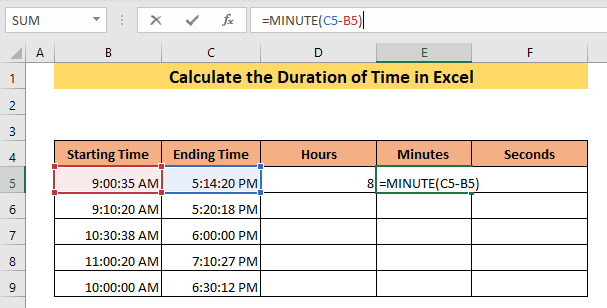
➤ ENTER دبائیں۔
بطورنتیجہ، منٹ کا دورانیہ سیل E5 میں ظاہر ہوگا۔
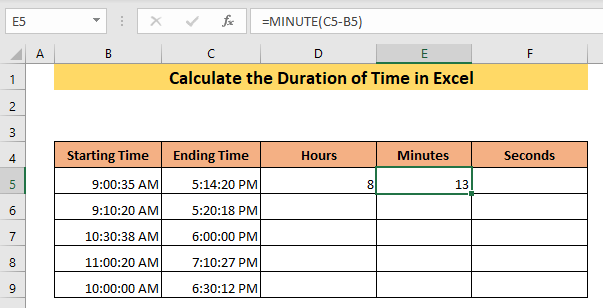
آپ دوسرے فنکشن کا استعمال کرکے دوسری مدت معلوم کرسکتے ہیں۔ .
➤ سیل میں درج ذیل فارمولے کو ٹائپ کریں F5 ,
=SECOND(C5-B5) فارمولہ گھنٹے کا فرق بتائے گا۔ سیلز میں اوقات کی اکائیاں C5 اور B5 ۔ تو آپ کو دوسرا دورانیہ ملے گا۔
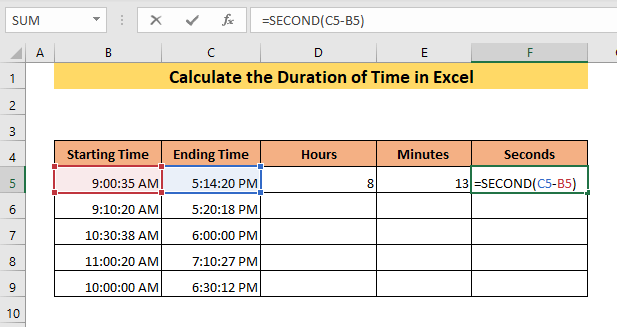
➤ ENTER دبائیں۔
تو، آپ کو ان دونوں کا دوسرا دورانیہ ملے گا۔ سیل کے اوقات B5 اور C5 سیل میں F5 ۔
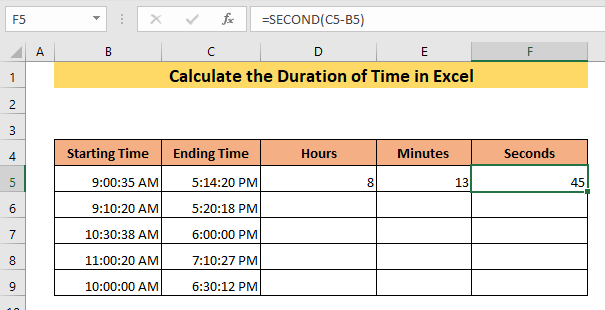
اب،
➤ سیل D5 کو اپنے ڈیٹاسیٹ کے آخر تک گھسیٹیں۔
نتیجتاً، آپ کو تمام گھنٹے کا دورانیہ ملے گا۔
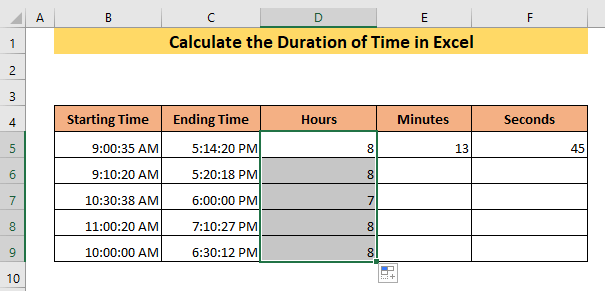
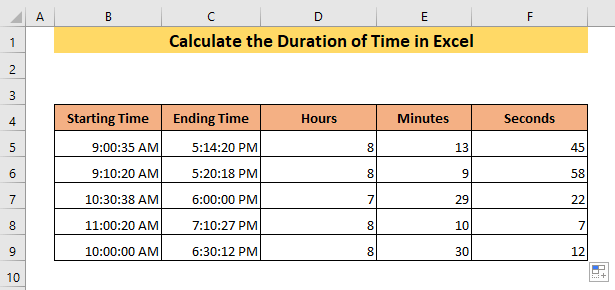
نتیجہ
اس مضمون میں، میں نے ایکسل میں وقت کی مدت کا تعین کرنے کے لیے 7 طریقے دکھائے ہیں جن کو استعمال کرکے آپ مختلف حالات اور مختلف اکائیوں میں وقت کا دورانیہ معلوم کرسکتے ہیں۔ مجھے امید ہے کہ اب آپ جان گئے ہوں گے کہ ایکسل میں دورانیہ کا حساب کیسے لگانا ہے اور آپ اپنی ضروریات کے مطابق طریقوں کو لاگو کرنے کے قابل ہو جائیں گے۔ اگر آپ کو کوئی الجھن ہے تو براہ کرم بلا جھجھک تبصرہ کریں۔

